ʕ•̫͡•ʕ•̫͡•ʔ•̫͡•ʔ•̫͡•ʕ•̫͡•ʔ•̫͡•ʕ•̫͡•ʕ•̫͡•ʔ•̫͡•ʔ•̫͡•ʕ•̫͡•ʔ•̫͡•ʔ
🌸Pi Networkはじめませんか?🌸
参加は無料&簡単😉
アプリで毎日タップ📱👆
期待のPiで仮想通貨デビュー🤩
コード使用で1πもらえる✨
アプリはこちら⬇
minepi.com/sassa07291
招待コード:sassa07291
ʕ•̫͡•ʕ•̫͡•ʔ•̫͡•ʔ•̫͡•ʕ•̫͡•ʔ•̫͡•ʕ•̫͡•ʕ•̫͡•ʔ•̫͡•ʔ•̫͡•ʕ•̫͡•ʔ•̫͡•ʔ
前回の記事の続きです。
Piを獲得したり増やしたりするには、次の3つの方法がありました。
- 日々のマイニング
- 仲間をふやす
- メインネット移行後のPiのロックアップ
前回の記事では、1,2についてお伝えしました。
今回は「3.メインネット移行後のPiのロックアップ」についてお伝えします。
「Pi Networkの始め方①〜③」を完了している方は、この記事の内容を先に設定することをオススメします。
3、メインネット移行後のPiのロックアップ
KYC前に設定しておかねばならないことがいくつかあるのですが、アプリ上に「どこまで準備完了したか」を確認できるダッシュボードがあります。
そこを開きます。
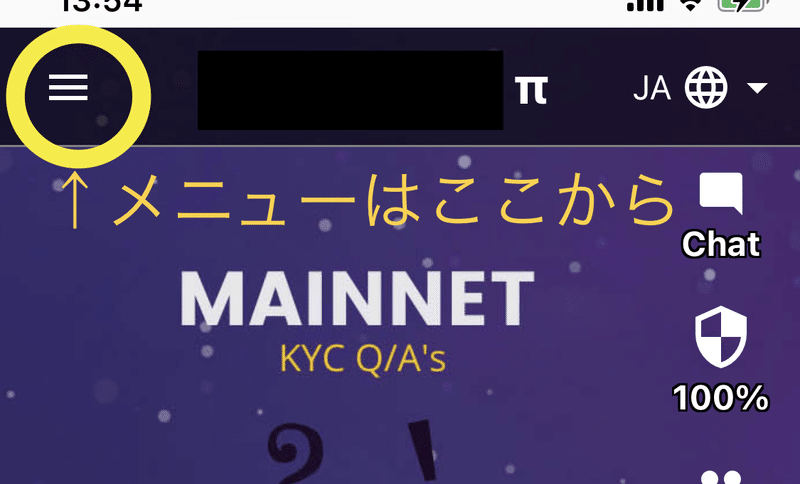
⬇️⬇️⬇️
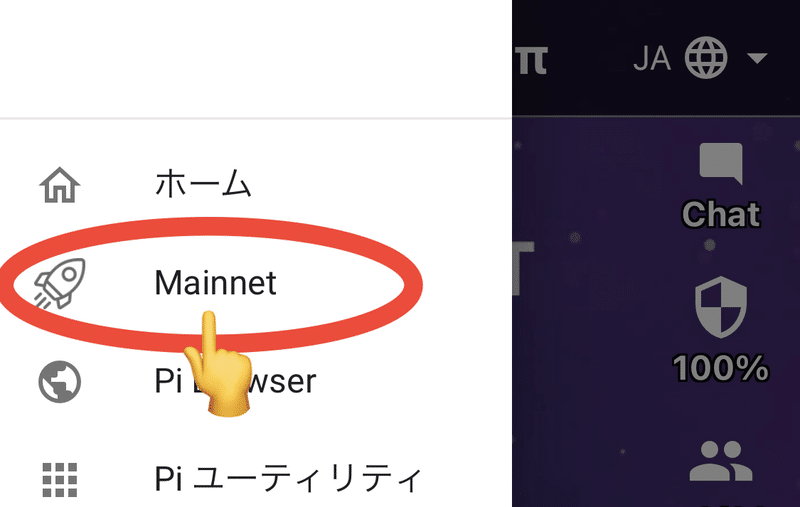
⬇️⬇️⬇️
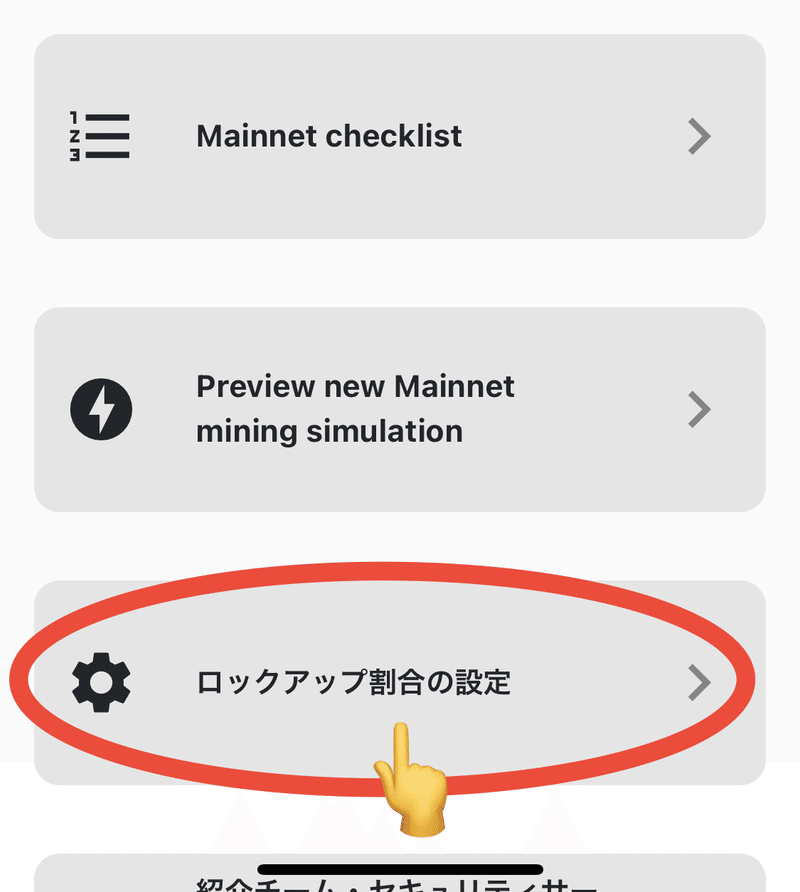
⬇️⬇️⬇️
メインネット移行が終わるまでにロックアップ割合とロックアップ期間を設定することで、移行後のマイニングレートがアップします。
ロックアップする場合はゲージ上の●を動かしてロックアップの割合と期間を決定します。
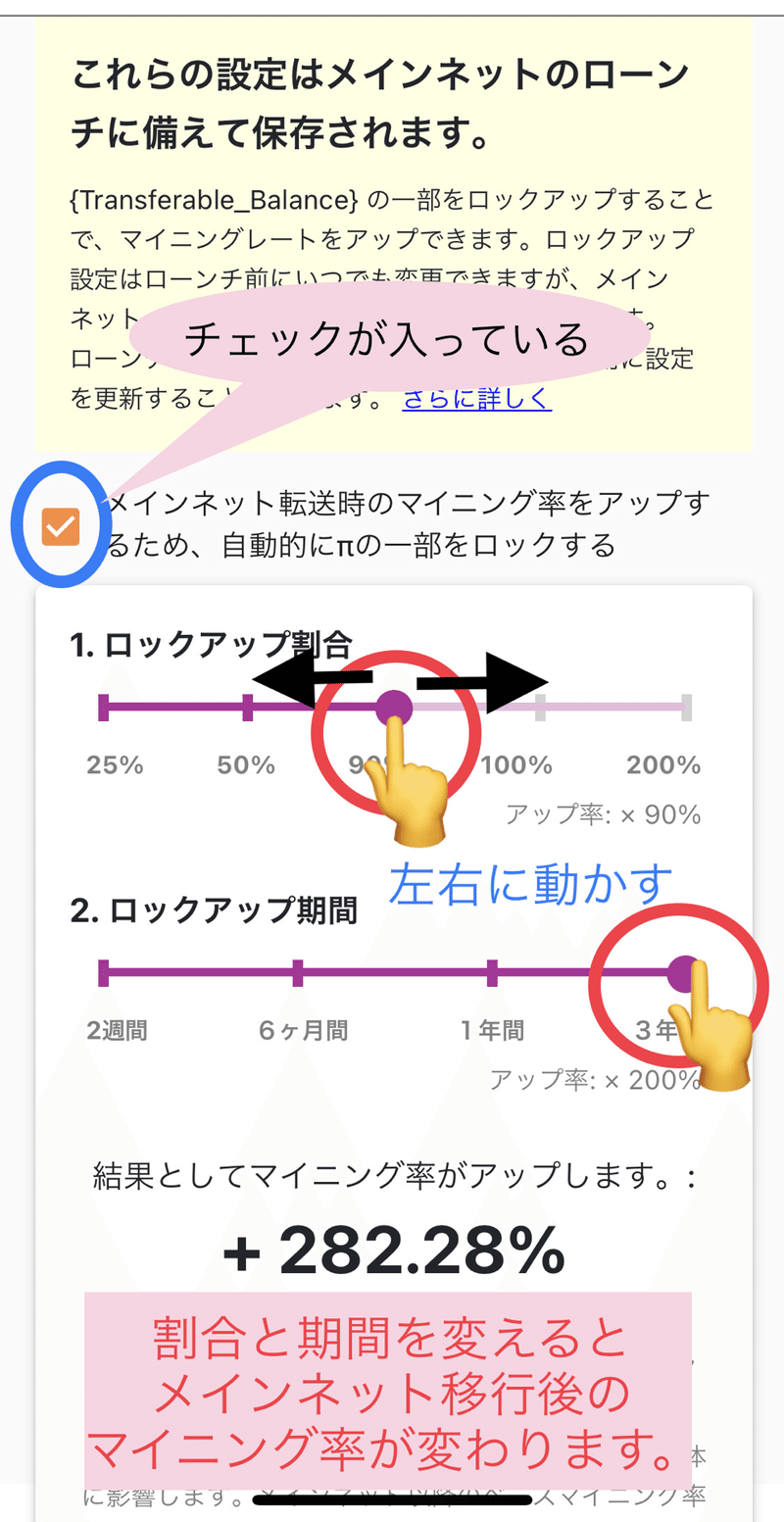
⬇️⬇️⬇️
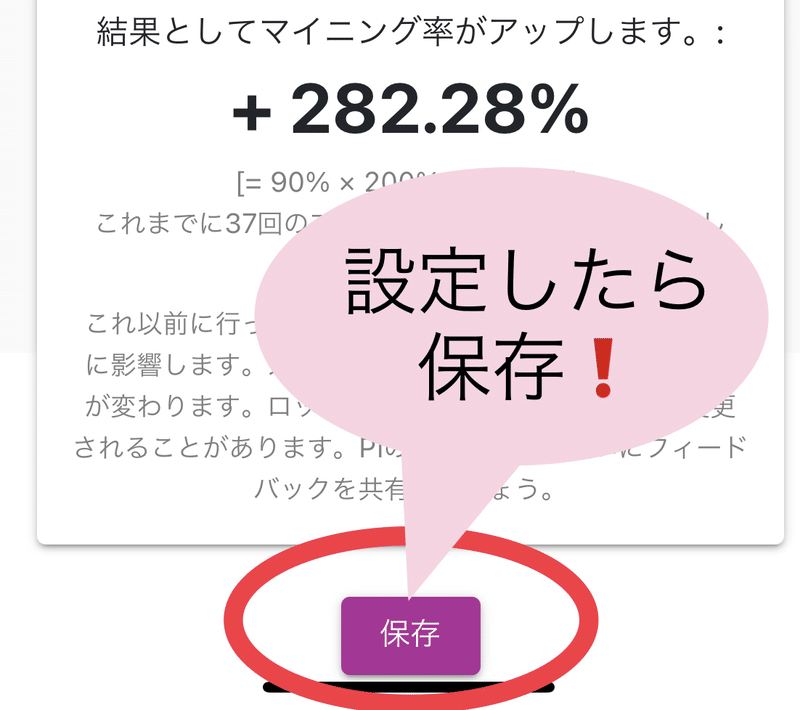
設定は以上です。
ロックアップの条件を色々変えてみて、悩んで見てください😊
迷いますよね。。。😅
メインネット移行完了後は、マイニングレートが変わります。
今後のマイニングレートは、
・ロックアップ設定
・セキュリティサークル設定の有無
・紹介コード利用者のうち、認証済み(=不正がないことの初期チェックができている)の人数
などの要素から、ホワイトペーパー(白書)で規定された式を使って算出されるようになります。
また、レートは固定ではなく、条件が変わるごとに変わるようです。
アプリメニューのMainnetから、マイニングレートをシミュレーションで確認できます。
画像でみてみましょう。
シミュレーション画面をチェックする
アプリホーム画面左上をクリックしてメニューへ
➡️「Mainnet」をクリックして下のような画面へ。
⬇️⬇️⬇️
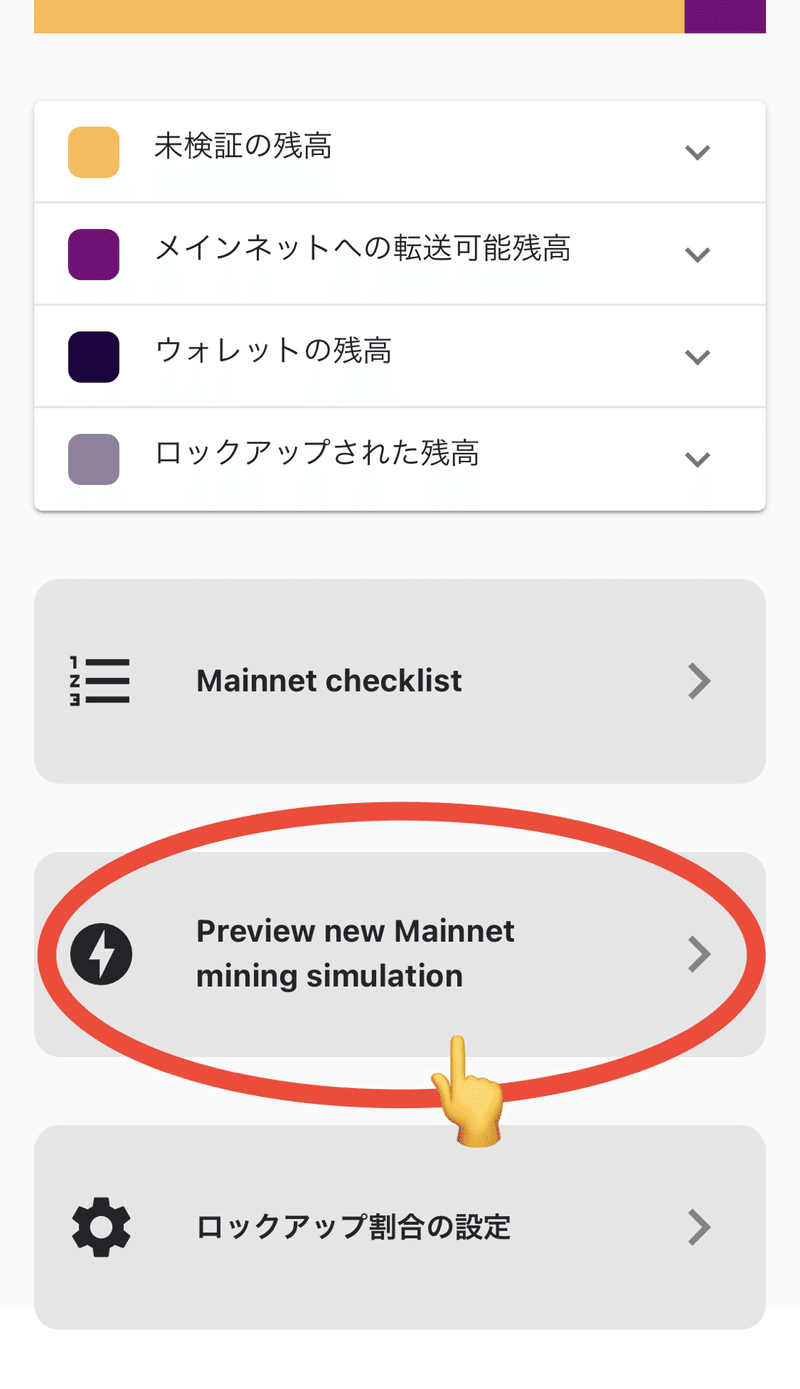
⬇️⬇️⬇️
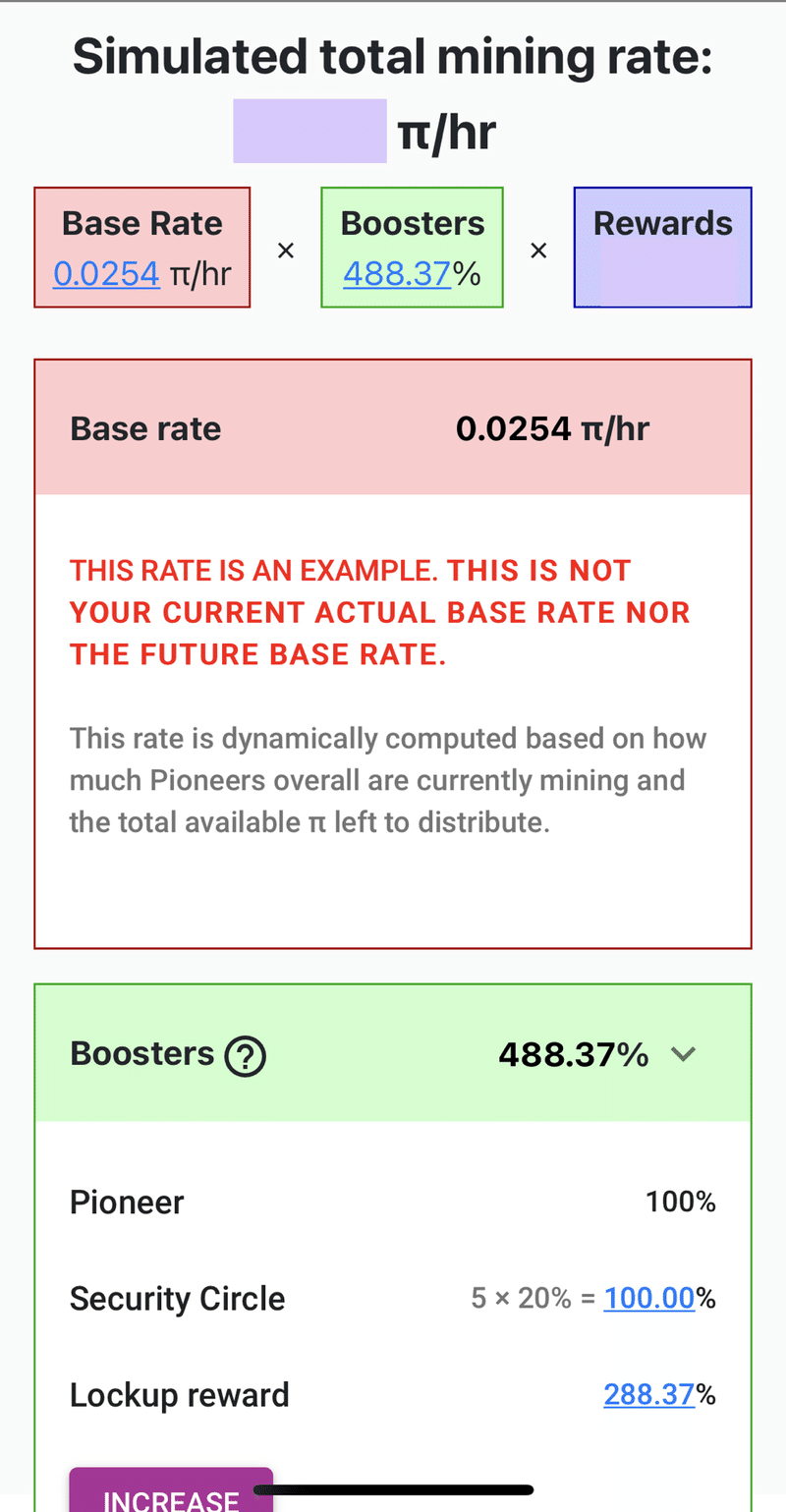
なお、ロックアップ設定はメインネット移行完了前なら設定変更可能のようです。
変更した時は、必ず保存をしてください。
設定したあとは、日々のPi活をがんばるだけですね✨😉
以上で、「Piを増やそう:後編」を終わります✨
「Pi Networkの始め方」と題した記事は、今回の⑤で完結です。
「Pi Networkの始め方①〜⑤」をすべてクリアすれば、Pi活の基本的な部分は対応できているはずです。
ぬかりなくマイニングして参りましょう!

コメント